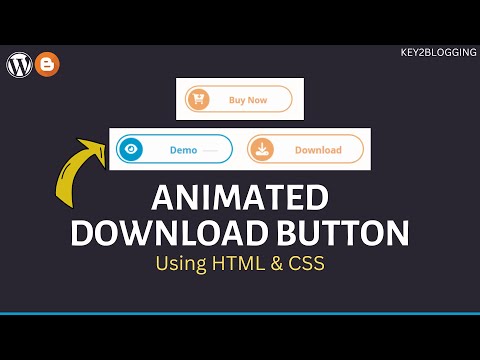Cómo agregar un botón de descarga en Blogger y WordPress
Publicado: 2022-10-09En este artículo, le mostraré cómo agregar un botón de descarga a los sitios web de Blogger y Wordpress. En Blogger, debe usar HTML y CSS para un botón de descarga y en Wordpress puede usar el método de código o usar el bloque de botón nativo.
Por lo tanto, el botón Descargar ayudará a los visitantes a identificar fácilmente para qué sirve y le dará un aspecto moderno a su sitio web.
Aquí, comprendamos cómo puede agregar el botón Descargar en Blogger .
Entonces, para esto, debe copiar un código como este y pegarlo en la sección Editar HTML del editor de publicaciones del blog.
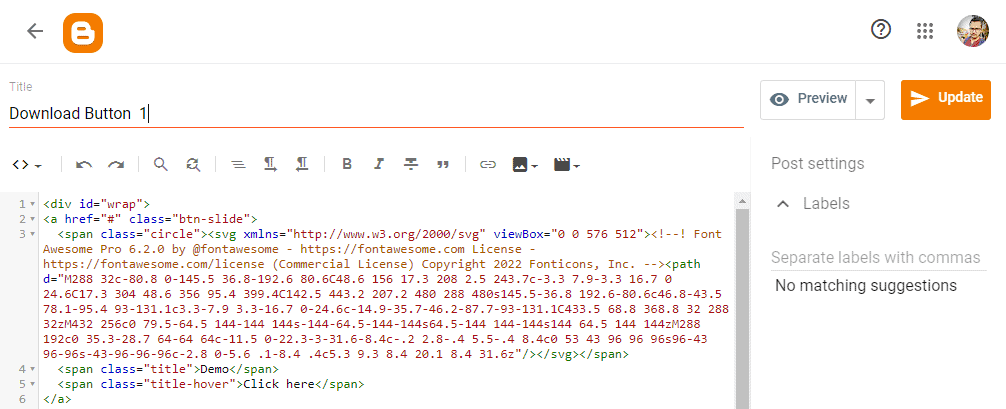
<a href="https://drive.google.com/uc?export=download&id=1r_TZWVoEhAKUGI4MzrLvpoQGgfo8s_On" class="btn-slide2"> <span class="circle2"><svg xmlns="http://www.w3.org/2000/svg" viewBox="0 0 512 512"><!--! Font Awesome Pro 6.2.0 by @fontawesome - https://fontawesome.com License - https://fontawesome.com/license (Commercial License) Copyright 2022 Fonticons, Inc. --><path d="M288 32c0-17.7-14.3-32-32-32s-32 14.3-32 32V274.7l-73.4-73.4c-12.5-12.5-32.8-12.5-45.3 0s-12.5 32.8 0 45.3l128 128c12.5 12.5 32.8 12.5 45.3 0l128-128c12.5-12.5 12.5-32.8 0-45.3s-32.8-12.5-45.3 0L288 274.7V32zM64 352c-35.3 0-64 28.7-64 64v32c0 35.3 28.7 64 64 64H448c35.3 0 64-28.7 64-64V416c0-35.3-28.7-64-64-64H346.5l-45.3 45.3c-25 25-65.5 25-90.5 0L165.5 352H64zM432 456c-13.3 0-24-10.7-24-24s10.7-24 24-24s24 10.7 24 24s-10.7 24-24 24z"/></svg></span> <span class="title2">Download</span> <span class="title-hover2">Click here</span> </a>Aquí puede cambiar el icono SVG, el enlace de descarga y el texto.
supongamos que desea agregar un botón Comprar ahora, entonces puede usar el siguiente código. (Aquí, he cambiado el código SVG y el Texto del botón)
<a href="https://drive.google.com/uc?export=download&id=1r_TZWVoEhAKUGI4MzrLvpoQGgfo8s_On" class="btn-slide2"> <span class="circle2"><svg xmlns="http://www.w3.org/2000/svg" viewBox="0 0 576 512"><!--! Font Awesome Pro 6.2.0 by @fontawesome - https://fontawesome.com License - https://fontawesome.com/license (Commercial License) Copyright 2022 Fonticons, Inc. --><path d="M0 24C0 10.7 10.7 0 24 0H96c11.5 0 21.4 8.2 23.6 19.5L122 32H312V134.1l-23-23c-9.4-9.4-24.6-9.4-33.9 0s-9.4 24.6 0 33.9l64 64c9.4 9.4 24.6 9.4 33.9 0l64-64c9.4-9.4 9.4-24.6 0-33.9s-24.6-9.4-33.9 0l-23 23V32H541.8c21.2 0 36.5 20.3 30.8 40.7l-54 192c-3.9 13.8-16.5 23.3-30.8 23.3h-317l9.1 48H488c13.3 0 24 10.7 24 24s-10.7 24-24 24H160c-11.5 0-21.4-8.2-23.6-19.5L76.1 48H24C10.7 48 0 37.3 0 24zM224 464c0 26.5-21.5 48-48 48s-48-21.5-48-48s21.5-48 48-48s48 21.5 48 48zm240 48c-26.5 0-48-21.5-48-48s21.5-48 48-48s48 21.5 48 48s-21.5 48-48 48z"/></svg></span> <span class="title2">Buy Now</span> <span class="title-hover2">Click here</span> </a>Ahora debe pegar el código CSS en la sección CSS del tema o directamente en el editor de publicaciones.
<style> .btn-slide2 span.circle2,.btn-slide2:hover{background-color:#efa666}.btn-slide2{position:relative;display:inline-block;height:50px;width:200px;line-height:50px;padding:0;border-radius:50px;background:#fdfdfd;margin:10px;transition:.5s;border:2px solid #efa666;fill:black}.btn-slide2 svg{fill:white; width:22px; height:22px; margin-left:8px;}.btn-slide2:hover span.circle2{left:100%;margin-left:-45px;background-color:rgb(0 0 0 / 20%);color:#efa666}.btn-slide2:hover span.title2{left:40px;opacity:0}.btn-slide2:hover span.title-hover2{opacity:1;left:40px}.btn-slide2 span.circle2{display:block;color:#fff;position:absolute;float:left;margin:4px;line-height:48px;height:40px;width:40px;top:0;left:0;transition:.5s;border-radius:50%}.btn-slide2 span.title-hover2,.btn-slide2 span.title2{position:absolute;text-align:center;margin:0 auto;font-size:16px;font-weight:700;transition:.5s;color:#efa666;left:80px}.btn-slide2 span.title-hover2{left:80px;opacity:0;color:#fff} </style>Nota: si está pegando el código CSS en la sección del tema, no tiene que pegar el código una y otra vez en todas las publicaciones del blog. Y asegúrese de eliminar la etiqueta de estilo si la está pegando en la sección CSS de su tema.
Si desea agregar el botón de descarga en Wordpress , puede copiar el mismo código y pegarlo en el bloque HTML personalizado.
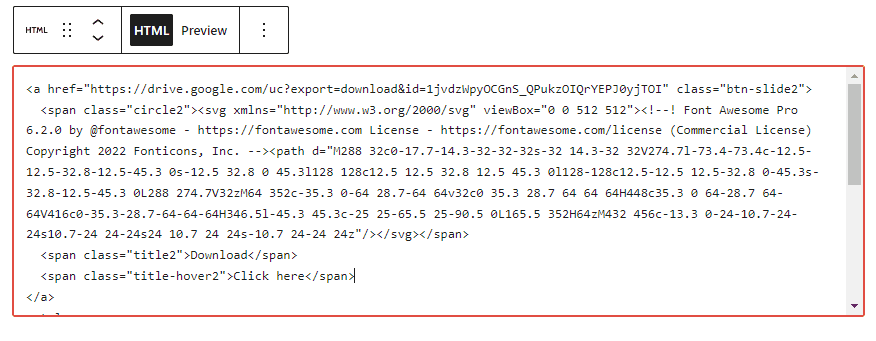
Si desea agregar dos botones simultáneamente, como los botones de vista previa y descarga, puede usar el siguiente código.

<div> <a href="#" class="btn-slide"> <span class="circle"><svg xmlns="http://www.w3.org/2000/svg" viewBox="0 0 576 512"><!--! Font Awesome Pro 6.2.0 by @fontawesome - https://fontawesome.com License - https://fontawesome.com/license (Commercial License) Copyright 2022 Fonticons, Inc. --><path d="M288 32c-80.8 0-145.5 36.8-192.6 80.6C48.6 156 17.3 208 2.5 243.7c-3.3 7.9-3.3 16.7 0 24.6C17.3 304 48.6 356 95.4 399.4C142.5 443.2 207.2 480 288 480s145.5-36.8 192.6-80.6c46.8-43.5 78.1-95.4 93-131.1c3.3-7.9 3.3-16.7 0-24.6c-14.9-35.7-46.2-87.7-93-131.1C433.5 68.8 368.8 32 288 32zM432 256c0 79.5-64.5 144-144 144s-144-64.5-144-144s64.5-144 144-144s144 64.5 144 144zM288 192c0 35.3-28.7 64-64 64c-11.5 0-22.3-3-31.6-8.4c-.2 2.8-.4 5.5-.4 8.4c0 53 43 96 96 96s96-43 96-96s-43-96-96-96c-2.8 0-5.6 .1-8.4 .4c5.3 9.3 8.4 20.1 8.4 31.6z"/></svg></span> <span class="title">Demo</span> <span class="title-hover">Click here</span> </a> <a href="#" class="btn-slide2"> <span class="circle2"><svg xmlns="http://www.w3.org/2000/svg" viewBox="0 0 512 512"><!--! Font Awesome Pro 6.2.0 by @fontawesome - https://fontawesome.com License - https://fontawesome.com/license (Commercial License) Copyright 2022 Fonticons, Inc. --><path d="M288 32c0-17.7-14.3-32-32-32s-32 14.3-32 32V274.7l-73.4-73.4c-12.5-12.5-32.8-12.5-45.3 0s-12.5 32.8 0 45.3l128 128c12.5 12.5 32.8 12.5 45.3 0l128-128c12.5-12.5 12.5-32.8 0-45.3s-32.8-12.5-45.3 0L288 274.7V32zM64 352c-35.3 0-64 28.7-64 64v32c0 35.3 28.7 64 64 64H448c35.3 0 64-28.7 64-64V416c0-35.3-28.7-64-64-64H346.5l-45.3 45.3c-25 25-65.5 25-90.5 0L165.5 352H64zM432 456c-13.3 0-24-10.7-24-24s10.7-24 24-24s24 10.7 24 24s-10.7 24-24 24z"/></svg></span> <span class="title2">Download</span> <span class="title-hover2">Click here</span> </a> </div> <style> #my_wrap {margin: 20px auto;text-align: center;} .btn-slide, .btn-slide2 { position: relative; display: inline-block; height: 50px; width: 200px; line-height: 50px; padding: 0; border-radius: 50px; background: #fdfdfd; border: 2px solid #0099cc; margin: 10px; transition: .5s; } .btn-slide svg, .btn-slide2 svg {fill:white; width: 22px;height: auto;} .btn-slide2 {border: 2px solid #efa666;fill:black;} .btn-slide:hover { background-color: #0099cc;} .btn-slide2:hover { background-color: #efa666;} .btn-slide:hover span.circle, .btn-slide2:hover span.circle2 { left: 100%; margin-left: -45px; background-color: rgb(0 0 0 / 20%); color: #0099cc; } .btn-slide2:hover span.circle2 { color: #efa666;} .btn-slide:hover span.title, .btn-slide2:hover span.title2 { left: 40px; opacity: 0;} .btn-slide:hover span.title-hover, .btn-slide2:hover span.title-hover2 {opacity: 1; left: 40px;} .btn-slide span.circle, .btn-slide2 span.circle2 { display: block; background-color: #0099cc; color: #fff; position: absolute; float: left; margin: 4px; line-height: 48px; height: 40px; width: 40px; top: 0; left: 0; transition: .5s; border-radius: 50%; } .btn-slide2 span.circle2 { background-color: #efa666;} .btn-slide span.title, .btn-slide span.title-hover, .btn-slide2 span.title2, .btn-slide2 span.title-hover2 { position: absolute; left: 90px; text-align: center; margin: 0 auto; font-size: 16px; font-weight: bold; color: #30abd5; transition: .5s; } .btn-slide2 span.title2, .btn-slide2 span.title-hover2 { color: #efa666; left: 80px;} .btn-slide span.title-hover, .btn-slide2 span.title-hover2 { left: 80px; opacity: 0;} .btn-slide span.title-hover, .btn-slide2 span.title-hover2 { color: #fff;} </style>Puede cambiar los iconos SVG en los códigos anteriores. Aquí, he compartido algunos de los íconos SVG de uso frecuente que puede encontrar en la página de recursos SVG .
Si es un usuario de Wordpress, también puede usar creadores de páginas como Elementor, Kadence Blocks, etc. para agregar un botón de descarga fácilmente con un solo clic.
Espero que este artículo le ayude a agregar un botón de descarga en los sitios web de Blogger y Wordpress. Si tienes alguna duda al respecto puedes preguntarme en la sección de comentarios.
Lea también: Cómo agregar un botón de descarga emergente en Blogger